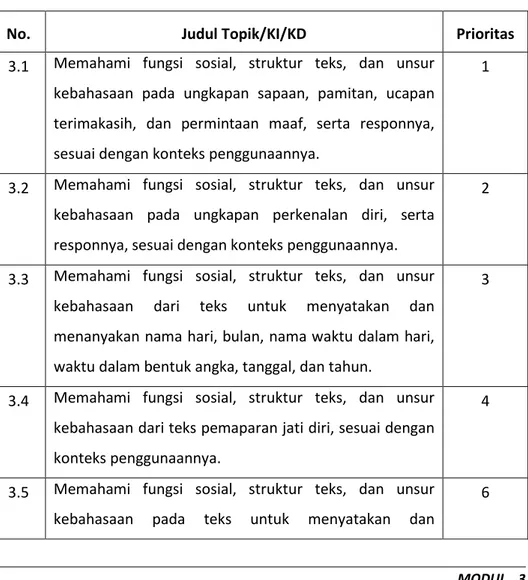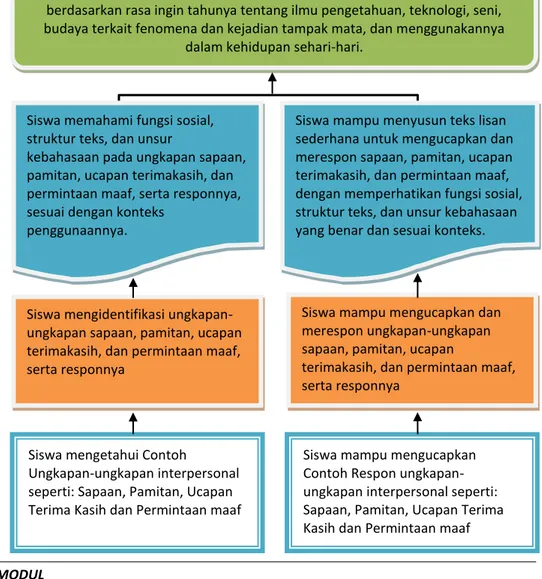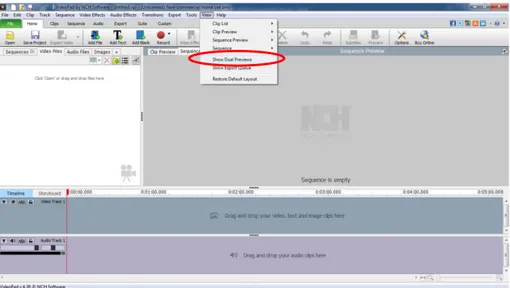SEKAPUR SIRIH
Puji syukur kami panjatkan ke hadirat Tuhan Yang Maha Esa yang telah memberikan rahmatNya sehingga kami dapat menyelesaikan pembuatan modul Fasilitasi Produksi Video Pembelajaran ini.
Media pembelajaran berbasis teknologi informasi dan komunikasi telah menjadi kebutuhan guru. Sayangnya jumlah konten media pembelajaran terutama video pembelajaran saat ini belum memadai jumlahnya. Volume produksi video pembelajaran yang kami laksanakan tiap tahunnya pun sangat terbatas, jauh dari pemenuhan kebutuhan pembelajaran. Pelibatan para pihak, terutama guru untuk turut memproduksi video pembelajaran adalah sebuah harapan besar untuk segera mencukupi akan konten-konten video. Modul ini disusun sebagai salah satu sumber belajar dalam rangka meningkatkan kompetensi memproduksi video pembelajaran, sekaligus sebagai bahan diskusi secara berkelanjutan.
Melalui produksi berskala masif dan berbagi konten antar pelaku pendidikan mudah-mudahan menjadi “percepatan” peningkatan jumlah konten video pembelajaran di tanah air, semoga,
Kami menyadari sepenuhnya bahwa modul ini masih jauh dari sempurna, segala kritik dan saran membangun sangat kami nantikan agar pada kesempatan berikutnya kami bisa menghadirkan modul yang lebih baik.
Sidoarjo, 20 Maret 2015 Kepala BPMTV Dikbud,
DAFTAR ISI
SEKAPUR SIRIH ... ii
DAFTAR ISI ... iii
Menyusun Garis Besar Isi Media dan Jabaran Materi ... 1
Mengenal Naskah/Skenario Media Video ... 15
Menyusun Garis Besar Isi Media (GBIM)
dan Jabaran Materi (JM)
KD : Peserta memahami tentang GBIM dan JM dan tertarik untuk menyusunnya
Indikator : − Peserta tahu tentang pemilihan topik untuk video pembelajaran − Peserta mengetahui tujuan dan fungsi GBIM dan JM
− Peserta mengetahui cara menyusun GBIM dan JM − Peserta mengikuti praktek penyusunan GBIM dan JAM − Peserta mengerjakan tugas pasca bimbingan teknis Durasi : 2 JPL
Metode : Tutorial (Teori dan Praktek) dan konsultatif Tes : − Pretes dan Postes
− Penugasan Media : Slide power point Peserta : Guru SMP
A. PEMBAHASAN
Garis Besar Isi Media dan Jabaran Materi yang kemudian disingkat menjadi GBIM dan JM, merupakan sebuah tahapan dalam kegiatan perancangan media video pembelajaran. Hal ini sesuai dengan siklus pengembangan bahan belajar yang dikenal dengan ADDIE model; Analysis, design, development, implementation and evaluation sebagaimana gambar berikut:
Pada siklus pengembangan ada 3 langkah menuju produksi video pembelajaran, antara lain perancangan, penulisan naskah dan produksi (Koesnandar, Pustekkom 2008). Dari ketiga langkah pengembangan tersebut mari kita fokuskan perhatian pada perancangan.
Tahap perancangan meliputi kegiatan identifikasi topik, penyusunan peta materi, penyusunan peta kompetensi dan penyusunan GBIM dan JM.
1. Identifikasi topik
Tahapan ini dilakukan untuk memperoleh daftar topik yang perlu divideokan dengan mempertimbangkan kebutuhan sasaran dan karakteristik media. Penentuan topik ini melibatkan ahli materi dari akademisi atau praktisi seperti para dosen atau guru-guru terkait mata pelajaran untuk membuat
Design
Development
Implementation Evaluation
urutan prioritas topik yang paling memerlukan media video pembelajaran. Proses ini akan mudah dengan didukung RPP yang telah disusun oleh guru.
Materi disusun berdasarkan kurikulum dari jalur dan jenjang pendidikan yang akan dikembangkan, dengan memperhatikan skala prioritas materi yang sulit dipahami, menarik untuk di visualisasikan, dengan pokok materi yang mengacu pada indikator-indikator yang diturunkan dari kompetensi dasar yang akan dicapai. Berikut contoh tabel prioritasnya.
Gambar 1.1 Urutan Prioritas Topik (Bahasa Inggris)
No. Judul Topik/KI/KD Prioritas
3.1 Memahami fungsi sosial, struktur teks, dan unsur kebahasaan pada ungkapan sapaan, pamitan, ucapan terimakasih, dan permintaan maaf, serta responnya, sesuai dengan konteks penggunaannya.
1
3.2 Memahami fungsi sosial, struktur teks, dan unsur kebahasaan pada ungkapan perkenalan diri, serta responnya, sesuai dengan konteks penggunaannya.
2
3.3 Memahami fungsi sosial, struktur teks, dan unsur kebahasaan dari teks untuk menyatakan dan menanyakan nama hari, bulan, nama waktu dalam hari, waktu dalam bentuk angka, tanggal, dan tahun.
3
3.4 Memahami fungsi sosial, struktur teks, dan unsur kebahasaan dari teks pemaparan jati diri, sesuai dengan konteks penggunaannya.
4
3.5 Memahami fungsi sosial, struktur teks, dan unsur kebahasaan pada teks untuk menyatakan dan
No. Judul Topik/KI/KD Prioritas menanyakan nama dan jumlah binatang, benda, dan
bangunan publik yang dekat dengan kehidupan siswa sehari-hari.
3.6 Memahami fungsi sosial, struktur teks, dan unsur kebahasaan dari teks label nama (label) dan daftar barang (list), sesuai dengan konteks penggunaannya.
7
3.7 Memahami fungsi sosial, struktur teks, dan unsur kebahasaan pada teks untuk menyatakan dan menanyakan sifat orang, binatang, benda sesuai dengan konteks penggunaannya.
5
3.8 Memahami fungsi sosial, struktur teks, dan unsur kebahasaan pada teks untuk menyatakan dan menanyakan tingkah laku/tindakan/fungsi orang, binatang, benda, sesuai dengan konteks
penggunaannya.
8
3.9 Memahami fungsi sosial, struktur teks, dan unsur kebahasaan dari teks instruksi (instruction), tanda atau rambu (short notice), tanda peringatan (warning /caution), sesuai dengan konteks penggunaannya.
9
3.10 Memahami fungsi sosial, struktur teks, dan unsur kebahasaan dari teks deskriptif dengan menyatakan dan menanyakan tentang deskripsi orang, sangat pendek dan sederhana, sesuai dengan konteks penggunaannya.
10
3.11 Memahami fungsi sosial, struktur teks, dan unsur kebahasaan dari teks deskriptif dengan menyatakan dan
No. Judul Topik/KI/KD Prioritas menanyakan tentang deskripsi binatang sangat pendek
dan sederhana, sesuai dengan konteks penggunaannya. 3.12 Memahami fungsi sosial, struktur teks, dan unsur
kebahasaan dari teks deskriptif dengan menyatakan dan menanyakan tentang deskripsi benda, sangat pendek dan sederhana, sesuai dengan konteks penggunaannya.
12
2. Penyusunan peta materi
Pemetaan materi berguna untuk mengukur cakupan dan kecukupan materi yang dimediakan. Sehingga perlu dituliskan sub materinya. Kemudian perlu ditentukan hubungan antar sub materi (sebab akibat, bagian dari, persamaan, lawan, contoh, dan definisi). Selanjutnya digambarkan pohon materinya seraya menentukan batas materi.
Gambar 2.1 Pohon Materi
Expressions
Sapaan & Respon (greeting)
Good morning, good afternoon, good evening, hi, hello
Pamitan & Respon (farewell)
Goodbye, bye, see you later, see you, take care, good night
Ucapan terimakasih & Respon (gratitude)
Thank you, thanks, you are welcome
Baca Tatap & Respon (apology)
I'm sorry, that;s fine, okay, allright
3. Penyusunan peta kompetensi
Peta kompetensi berisi rumusan kompetensi akhir yang ingin dicapai. Kemudian rumuskan indikator kompetensi akhirnya seraya menentukan hubungan antara indikatornya. Tuangkan dengan menggambarkannya dalam peta, lalu tentukan batas awal. Berikut ini contoh peta kompetensi untuk materi di atas.
Gambar 3.1 Peta Kompetensi
Siswa memahami fungsi sosial, struktur teks, dan unsur
kebahasaan pada ungkapan sapaan, pamitan, ucapan terimakasih, dan permintaan maaf, serta responnya, sesuai dengan konteks
penggunaannya.
Siswa mengidentifikasi ungkapan-ungkapan sapaan, pamitan, ucapan terimakasih, dan permintaan maaf, serta responnya
Siswa memahami pengetahuan (faktual, konseptual, dan prosedural) berdasarkan rasa ingin tahunya tentang ilmu pengetahuan, teknologi, seni, budaya terkait fenomena dan kejadian tampak mata, dan menggunakannya
dalam kehidupan sehari-hari.
Siswa mampu menyusun teks lisan sederhana untuk mengucapkan dan merespon sapaan, pamitan, ucapan terimakasih, dan permintaan maaf, dengan memperhatikan fungsi sosial, struktur teks, dan unsur kebahasaan yang benar dan sesuai konteks.
Siswa mampu mengucapkan dan merespon ungkapan-ungkapan sapaan, pamitan, ucapan
terimakasih, dan permintaan maaf, serta responnya
Siswa mengetahui Contoh
Ungkapan-ungkapan interpersonal seperti: Sapaan, Pamitan, Ucapan Terima Kasih dan Permintaan maaf
Siswa mampu mengucapkan Contoh Respon ungkapan-ungkapan interpersonal seperti: Sapaan, Pamitan, Ucapan Terima Kasih dan Permintaan maaf
Penyusunan GBIM
Dalam menyusun GBIM, gunakanlah format yang berisi minimal; tujuan, indikator, alat evaluasi, pokok materi, dan media. Isi format harus jelas, singkat, aktual dan konsisten. Kemudian jabarkan materi secara ringkas namun tuntas. Lengkapi dengan rancangan visualisasi dan interaktivitasnya bersama-sama dengan ahli materi dan ahli media.
Gambar 4.1 Contoh Format GBIM sebagaimana terlampir 4. Penulisan JM
Jabaran materi berisi deskripsi setiap sub materi secara singkat dan jelas. Sebaiknya dilengkapi dengan contoh, gambar dan jangan lupa mencantumkan referensi yang menjadi rujukan informasi yang anda ambil.
Gambar 5.1 Contoh Format JM sebagaimana terlampir B. PRAKTEK PENYUSUNAN GBIM DAN JM
1. Pilih salah satu topik dalam RPP yang menurut Anda paling mudah, menarik dan tepat untuk dibuatkan media video pembelajarannya!
2. Siapkan referensi yang dibutuhkan terkait materi (bisa via internet)! 3. Susunlah GBIM dan JM untuk materi terkait
4. Konsultasikan dengan instruktur, mulai GBIM terlebih dahulu hingga mendapatkan pengesahan. Kemudian lanjutkan dengan JM hingga selesai dan memperoleh pengesahan dari instruktur.
Setelah GBIM dan JM selesai, lalu disahkan dengan pembubuhan tandatangan masing-masing pihak yang terlibat, yakni Ahli materi, ahli media dan penulis. Sehingga dapat dipertanggungjawabkan secara ilmiah. Adapun contoh GBIM dan JM sekaligus lembar pengesahannya sebagaimana terlampir dalam contoh di bawah ini.
MENGENAL NASKAH /
SKENARIO MEDIA VIDEO
A. PENGERTIAN
Kegiatan awal yang perlu kita lakukan dalam pengembangan program video adalah penulisan naskah (lazim disebut skenario). Pengertian Naskah Video adalah rancangan cerita atau pedoman untuk menentukan urutan kejadian (materi) yang saling berhubungan antara satu kejadian dengan kejadian lainnya. Dari runtutan kegiatan tersebut yang nantinya akan diterjemahkan ke dalam bentuk tampilan audio visual dalam format media video.
Menulis naskah program video berbeda dengan menulis naskah novel, essay, dan buku/karya ilmiah yang lebih menekankan pada pola berpikir literatur, sedangkan menulis naskah program video lebih berpikir operasional untuk mewujudkan visualisasi ide. Atas dasar ini penulis naskah program video dituntut kreatif dalam menerjemahkan konsep-konsep yang abstrak dan konkrit menjadi bentuk visual sesuai dengan karakteristik media video. Sebuah ide memang mahal harganya, kadang kita kesulitan menemukan ide cerita, namun adakalanya tanpa kita cari ide tersebut muncul dengan sendirinya. Seorang penulis naskah/skenario dapat mengasah idenya dengan berbagai macam cara, antara lain:
a. Banyak membaca serta rajin mencari, khususnya bahan ataupun materi penulisan untuk memperkaya pengetahuan, yang tentunya akan memperkaya materi naskah kita nantinya
b. Banyak melihat serta mengamati sekitar kita, siapa tahu kita menemukan fenomena ataupun kejadian yang menarik yang dapat turut mengembangkan daya imajinasi kita untuk kita tuangkan dalam skenario
c. Bergaul serta berkomunikasi dengan banyak orang, khususnya mereka yang paham akan materi yang akan kita tulis
d. Melihat film ataupun program televisi yang ada, selain bisa memunculkan ide juga menjadi bahan referensi kita tentang bagaimana kemasan (format) yang pas dan cocok untuk naskah yang akan kita buat.
Naskah merupakan tempat dimana ide-ide maupun imajinasi-imajinasi yang muncul di pikiran kita, diwujudkan dalam tulisan dan disusun menurut suatu urutan yang teratur dan sistematis. Naskah merupakan suatu gambaran kasar tentang apa yang nantinya akan dimunculkan dalam bentuk media video, tiap
lembar naskah akan mewakili adegan per adegan yang akan divisualkan dalam proses produksi nanti. Naskah dikatakan baik apabila dapat memberikan panduan bagi kita yang akan memproduksi yang nantinya akan bersama-sama untuk menterjemahkannya kedalam bentuk tampilan gambar, foto, audio, animasi maupun video dan sebagainya.
B. PERISTILAHAN UMUM PENULISAN NASKAH
Seorang penulis naskah program video sebelum mekakukan penulisan naskah perlu memiliki pengetahuan tata peristilahan yang umum yang digunakan dalam pertelevisian/video sehingga tidak akan menimbulkan salah tafsir diantara kerabat produksi dalam memproduksi program video tersebut. Tata peristilahan yang umum digunakan dalam penulisan naskah video menurut I Wayan Inten dan Mumung Bastaman (1988: 8) dapat dikategorikan menjadi empat macam yaitu:
1. Pengambilan gambar:
a. Shot: munculnya gambar pada monitor dari menekan start kamera sampai stop.
- Three shot (3 S) tampak 3 orang dimonitor
- Group shot: muncul gambar sekelompok orang pada monitor (minimal empat obyek disebut group shot)
b. Macam macam variasi shot:
i. Very Close Up (VCU) atau Extreme Close Up (ECU): memperlihatkan gambar secara detail.
VERY CLOSE UP (VCU)
ii. Big Close Up (BCU) atau Big Close Shot (BCS): memperlihatkan wajah dari dahi sampai dagu atau di atasnya.
BIG CLOSE UP (BCU)
iii. Close Up (CU) atau Close Shot (CS): memperlihatkan seluruh wajah atau bagian suatu benda.
CLOSE UP (CU)
iv. Medium Close Up (MCU) atau Medium Close Shot disebut juga Chest atau bust shot: memperlihatkan dari kepala sampai dada.
MEDIUM CLOSE UP (MCU)
v. Medium Shot (MS) pengambilan gambar dari kepala sampai pinggang.
MEDIUM SHOOT (MS)
vi. Medium Long Shot (MLS) disebut juga knee shot: menampakkan kepala sampai lutut.
MEDIUM LONG SHOT (MLS)
vii. Long Shot (LS) menampakkan seluruh tubuh/badan manusia.
LONG SHOT (LS)
viii. Over Shoulder Shot (OSS) pengambilan dua orang yang berhadap-hadapan dari atas bahu, dipergunakan bila sedang bercakap-cakap.
OVER SHOULDER SHOT (OSS)
c. Variasi Shot Berdasarkan Sudut Pengambilan Gambar i. Low Angle
ii. Eye Level
Pengambilan gambar dilakukan dari posisi sejajar dengan objek
iii. High Angle
iv. Top Angle
Pengambilan gambar dilakukan dari posisi atas objek
v. Frontal
vi. Side Shot
Pengambilan gambar dilakukan dari samping objek
vii. ¾ Shot
Pengambilan gambar dilakukan dari sudut 45% dari objek
2. Macam istilah pergerakan kamera, antara lain:
a. Panning (PAN): gerakan kamera menoleh ke kanan atau ke kiri; b. Tilting (TILT); gerakan kamera ke atas atau ke bawah;
c. Zoom (Zoom in atau Zoom out): gerakan kamera yang menghasilkan gambar seolah-olah mendekat atau menjauh)
3. Peristilahan yang berkaitan dengan tata suara, misalnya:
a. Fade in: musik/suara perlahan-lahan diperdengarkan makin lama makin mengeras.
b. Fade out: musik/suara diperlemah sampai akhirnya tidak terdengar lagi.
c. Music under: musik yang lemah tetapi masih terdengar mengiringi suara lainnya
d. Sound Effects (FX): suara selain suara manusia.
4. Peristilahan yang berkenaan dengan transisi gambar, misalnya:
a. Cut: pergantian dari satu shot ke shot berikutnya dengan memotong gambar terdahulu langsung dengan gambar berikutnya secara tiba-tiba.
b. Dissolve: perpindahan gambar ke gambar berikutnya dengan menghilangkan gambar terdahulu secara perlahan-lahan, dan bersamaan dengan itu dimunculkan gambar berikutnya yang kelihatan semakin jelas.
c. Super impose (S/I): bila dua atau lebih gambar atau caption saling bertindihan. Misal gambar pembawa acara dengan tulisan orang tersebut.
5. Peristilahan yang berhubungan dengan lokasi/tempat shooting atau setting
a. INT. (INTERIOR), apabila setting lokasi shoting dilakukan di dalam ruangan atau studio (indoor), misalnya dalam kelas, dalam rumah, dalam rumah makan, dll.
b. EXT. (EXTERIOR), apabila setting lokasi shoting dilakukan di luar ruang (outdoor), misalnya lapangan bola, padang rumput, halaman rumah, dll.
C. FORMAT PROGRAM VIDEO
Ada beberapa bentuk format program video yang dapat kita kembangkan antara lain:
1. Dokumenter: program yang menyajikan suatu kenyataan berdasarkan pada fakta objektif yang memiliki nilai esesnsial dan eksistensial, artinya menyangkut kehidupan, lingkungan hidup dan situasi nyata.
2. Drama: merupakan sebuah ceritera/kisah yang dramatis dalam arti menampilkan reaksi orang-orang apabila dihadapkan kepada suatu konflik. Konflik dapat terjadi antara orang dengan orang; seorang dengan banyak orang; dua pendapat yang berbeda, dan seorang dengan kata hatinya sendiri.
3. Formal: penyajian yang dilakukan presenter dengan diselingi visualisasi yang mendukung.
4. Majalah (magazine): Program ini mirip dengan feature, hanya saja pada majalah tidak hanya membahas satu pokok permasalahan tetapi membahas satu bidang kehidupan.
5. Feature: suatu program yang mengkaji suatu tema/pokok bahasan melalui berbagai pandangan yang saling melengkapi, menyoroti, mengurai, dan disajikan dengan berbagai format, seperti wawancara, sandiwara, dll.
6. Quiz: merupakan semacam permainan yang biasanya bersifat kompetisi. Ini berguna sekali untuk memperoleh informasi yang sebanyak-banyaknya dalam waktu singkat, melalui cara yang menyenangkan. Bentuk program ini sangat baik untuk mendalami materi yang telah dipelajari.
7. Naratif : visualisasi diiringi penjelasan dari narator (tidak nampak).
D. FORMAT NASKAH / SKENARIO
Ada dua format naskah/skenario video yang umum kita temukan, yaitu format double column (kolom ganda) dan single column (satu kolom).
1. Format Double Column (Kolom ganda)
Format ini lazim digunakan untuk menulis naskah informasi, dokumentasi, pendidikan.
Format kolom ganda, lembar kertas dibagi menjadi dua kolom utama, yaitu kolom visual (kiri) dan kolom audio (kanan). Pada kolom kiri berisi uraian yang menyangkut visual. Misal orang yang sedang berdialog, presenter menjelasakan sesuatu, tampilan animasi, dll.
Biasanya juga disertai teknik pengambilan gambar juga ditulis pada kolom visual, misalnya harus diambil dengan CU, kemudian zoom out, atau keterangan lain bagi kru kamera, termasuk siapa subyeknya, diambil dari mana, beberapa waktu lamanya pengambilan, dll.
Kolom kanan berisi segala sesuatu yang menyangkut audio yang berupa narasi, dialog para pelaku atau efek-efek suara lain yang diperlukan. Untuk
memudahkan narator atau juru suara (sound man) maka dalam menulis kolom kanan, semua informasi yang tidak akan dibaca (disuarakan) ditulis dengan huruf capital. Sedang narasi atau dialog yang akan dibaca atau disuarakan ditulis dengan huruf kecil. (CONTOH TERLAMPIR)
2. Format Single Column (satu kolom)
Format ini disebut juga dengan Wide margin. Format ini lebih lazim dipakai dalam cerita film atau sinetron. Dengan format wide margin tiap adegan (kumpulan dari beberapa shot-scene) diuraikan atau dijelaskan dengan bahasa visual.
Petunjuk dialog diketik dua spasi ditengah, sedang apa yang akan nampak (visual) dijelaskan dalam bentuk paragraf.
Dialog biasanya diketik biasa, semua penjelasan untuk cameraman pengambilan gambar,
ditulis dalam huruf kapital. Penjelasan untuk tingkah laku pemain ditulis dalam tanda kurung dengan huruf kapital pula. (CONTOH TERLAMPIR)
E. LANGKAH-LANGKAH PENULISAN NASKAH / SKENARIO VIDEO
Seperti telah diuraikan di atas, bahwa suatu program televisi/video diproduksi sesuai dengan naskah yang ditulis oleh penulis naskah. Untuk menghasilkan naskah / skenario, baik itu untuk kebutuhan pembelajaran, hiburan, maupun program informasi lainnya, seorang penulis naskah melakukan langkah – langkah sebagai berikut:
1. Mempelajari secara seksama materi yang akan ditulis (RPP, GBIM dan JM) 2. Pendalaman materi melalui buku sumber, internet, diskusi, dsb.
3. Melakukan riset lapangan atau pengamatan terhadap sasaran program, misalnya lingkungan sekolah, karakteristik sasaran, social budaya sekitar sasaran, dsb
4. Merumuskan gagasan dan ide naskah dalam bentuk synopsis (uraian pendek yang utuh)
5. Menyusun treatment naskah berupa uraian langkah-langkah/urutan yang sistematis dalam menyajikan naskah dari awal hingga akhir
6. Membuat visualisasi ide 7. Menulis dalam format naskah
Demikian garis besar pengenalan tentang naskah/skenario video, dikhususkan naskah/skenario media video pembelajaran. Semoga bisa bermanfaat, selamat menulis..dan SUKSES untuk anda semua
LAMPIRAN CONTOH SKENARIO DUA KOLOM
NO V I D E O A U D I O
1 TUNE :
FADE IN LOGO DEPDIKBUD
S/I DEPARTEMEN PENDIDIKAN DAN KEBUDAYAAN MEMPERSEMBAHKAN FADE OUT MUSIK 2 TUNE OPENING : S/I : • PENASIHAT : MENDIKBUD • PENGAMAT : • PRODUSER : KAPUSTEKKOM FADE OUT MUSIK RIANG
3 INT. RUANG MAKAN. SIANG.
LS. TWO SHOT. Anak autis laki-laki usia 2 th berlarian tidak menghiraukan
NO V I D E O A U D I O tersebut berusaha memanjat kulkas.
Ibunya dengan lemah lembut
memegang tangan anak tersebut dan mengajak duduk di kursi kemudian dipeluk hangat.
FADE IN S/I :
− Judul :Mencintai Tanpa Syarat. − Penulis :
Dian Novera − PengkajiMateri :
Dr. Imanuel Hitipeuw, MA. − Pengkaji Media:
Drs. Subijanto. MUSIK
4. SEGMEN 1
INT. RUANG KELUARGA. PAGI. MLS. Anak laki-laki usia 2 tahun bernama Bram memperhatikan baling-baling kipas angin yang berputar.
IN FRAME Ibu memanggil.
TWO SHOT Ibu dan Bram
Bram tidak menghiraukan panggilan ibunya. Matanya tetap
AMBIENCE
IBU : Bram...
NO V I D E O A U D I O memperhatikan bsling-baling kipas
angin.
IBU mendekati.
Bram tetap tidak menghiraukan. CUT TO
IBU : Bram...
.
5. CU. Ibu mengernyitkan dahi melihat Bram tidak menghiraukan panggilannya.
6. INT. HALAMAN BERMAIN. SORE. GROUP SHOT. Anak-anak bermain segala permainan yang ada di taman. Bram sibuk memutar-mutar roda mobil-mobilan dan dilakukan berulang-ulang sambil
mengeluarkan kata-kata yang tidak jelas dan tidak menghiraukan lingkungan sekitar.
Ibu Bram yang duduk di dekat Bram memperhatikan tingkah laku Bram. INSERT : MCU. BRAM. AMBIENCE BRAM : Eeeeeee eeeeeeee... eeeeeeeeeee
NO V I D E O A U D I O CU. Ibu melihat anak-anak lain yang
ada di taman.
INSERT :
GROUP SHOT. Anak-anak yang bermain di taman kota.
CU. Ibu mengernyitkan dahi. Ibu menyentuh pundak Bram.
Bram tidak merespon tetap memainkan roda mobil.
Ibu menyentuh pundak dan memanggil lagi.
Bram tetap tidak peduli.
Ibu heran dan mengambil mainan mobil dari tangan Bram.
Bram marah (tantrum), memukul-mukul dan menendang-nendang ibunya.
Ibunya kaget dan berusaha menenangkan Bram.
Bram tetap tak dapat dikendalikan GROUP SHOT. Orang-orang di taman memperhatikan Bram dengan pandangan heran. CUT TO AMBIENCE IBU : Bram. IBU : Bram. IBU : Tenang sayang....tenang.
NO V I D E O A U D I O
7. LS. RUMAH.
INSERT : CU PAPAN NAMA : Prof. Dr. Lintang Sumunar, Sp A. Ahli Tumbuh Kembang Anak.
MUSIK
8. INT. RUANGAN DOKTER SPESIALIS ANAK. SIANG.
OVER SHOULDER. Ibu dan Dokter. Bram duduk di sebelah ibu memukul-mukulkan ballpoint ke kertas.
Dokter memperhatikan hasil-hasil tes medis dan jawaban pertanyaan yang diisi oleh ibunya Bram, kemudian menyampaikan ke ibunya Bram tentang hasil pemeriksaan.
CUT TO
DOKTER :
Ibu, setelah saya melihat hasil tes-tes medical dan membaca
beberapa pertanyaan yang ibu isi, saya bisa menyimpulkan anak ibu autis.
9. CU. Ibu sangat kaget.
CUT TO
IBU:
NO V I D E O A U D I O
10. CU. Dokter. DOKTER :
Hasil tesnya akurat Ibu.
11. CU. Ibu sangat sedih dan memperhatikan Bram.
CUT TO
IBU :
Apakah bisa sembuh dok ?
12. INT. KAMAR TAMU. PAGI.
MLS. Ibu duduk dan gelisah, matanya berkaca-kaca mengingat diagnosa Dokter.
Ibu dengan wajah yang sangat sedih, bingung dan tertekan.
DOKTER OS)
Ibu, setelah saya melihat hasil-hasil tes medis dan membaca beberapa pertanyaan yang ibu isi, saya bisa menyimpulkan anak ibu autis.
IBU : (OS)
Ya Allah ya Tuhanku, apa yang harus aku lakukan ? apa aku mampu menghadapi ini semua ? Bagaimana masa depan Bram ? Bisakah autis disembuhkan ?
NO V I D E O A U D I O
13. REPETISI :
NARA SUMBER (AHLI AUTIS).
S/I ( Nama Nara Sumber dan profesinya).
CUT TO
NARA SUMBER :
(Menyimpulkan mengenai fase shock/takut yang dialami orang tua).
14. CAPTION :
Apakah anda masih melihat anak anda sebagai sesuatu yang menakutkan ?
CUT TO MUSIK 15 CLOSING : CREDITE TITLE MUSIK Catatan:
Beberapa kata pada kolom visual menggunakan huruf kapital atau besar, antara lain :
• Pengambilan kamera yang diinginkan, CU, MCU, LS, MLS, dll. • Pergantian shot seperti CUT TO
• Nama pemeran, misalnya DARMAJI, JATMOKO, ADELINA, dll
• Sebutan yang sedang berperan misalnya IBU, BAPAK, PRESENTER, dll • Penjelasan beruapa tulisan pada layar misalnya CAPTION, S/I
Beberapa kata pada kolom audio menggunakan huruf kapital atau besar, antara lain :
• Suara yang terdengar, misalnya AMBIENCE, SOUND EFFECT, MUSIK, dll. • Nama pemeran misalnya BRAM, TATIK, KUNTO, dll.
• Seseorang yang sedang berdialog atau memaparkan sesuatu misalnya, PRESENTER, DOKTER, dll.
CONTOH NASKAH SATU KOLOM
Berikut adalah contoh naskah satu kolom (single lines) yang diambil dari naskah film pendek “Bolpoint”
OPENING CREDITS
1. EXT. HALAMAN KANTOR – MALAM
Sebuah gedung kantor menjulang tinggi. Lapangan parkir telah sepi. Di lantai teratas, sebuah jendela masih terang. Samar-samar masih terdengar SUARA BISING KENDARAAN.
2. Int. Lobby depan – MALAM
Sebuah lobby kantor yang memliki tiga buah elevator. Pencahayaan sedikit redup. Di sisi elevator terdapat lorong yang lebih gelap.
3. Int. Tangga DARURAT – MALAM
Sebuah ruang yang tidak begitu terang dan tidak begitu gelap. Terdapat tangga yang hanya cukup dilalui maksimal dua orang menjulang.
4. INT. LOBBY DEPAN – MALAM
Pintu elevator terbuka. Terdengar bunyi BEEP. Kemudian pintu elevator tertutup kembali. Lampu penanda lantai di atas elevator berubah.
JUDUL: “BALPOINT”
5. INT. RUANG KERJA lukman – MALAM
Sebuah ruangan kerja yang di dalamnya terdapat sebuah lemari kayu dengan pintu kaca transparan sehingga terlihat bagian dalamnya yang menyimpan buku-buku dan berkas-berkas yang berjejer penuh. Lemari tersebut bersandar di dinding yang Di sebelahnya terdapat sebuah kardek dua susun dengan kunci dan di atasnya diletakan sebuah vas bunga.
Di dinding belakangnya tergantung sebuah lukisan bergaya ekspresionis. Di depannya terdapat sebuah meja dan diatas meja tersebut tertulis “MANAGER LUKMAN SARDI”. Dan merapat dengan dinding sebelahnya terdapat sebuah rak kayu terbuka yang berisikan berkas-berkas yang tertata dalam beberapa bantex yang bersusun. Rak-rak yang berjejer ditulisi tanggal-tanggal.
LUKMAN (38), mengenakan kemeja dengan lengan yang digulung yang
sudah tidak begitu rapi di tangan kirinya melingkar sebuah jam tangan mewah dan di saku kemejanya terdapat sebuah bolpoin berwarna hitam, sedang duduk di depan komputer sambil mengetik menggunakan keyboard yang terletak di atas sebuah meja kayu yang atasnya dilapisi kaca, dahinya berkeringat. Sebuah gelas berisi kopi terletak tidak jauh dari kanan keyboard, di sebelah kiri keyboard berjejer tiga buah ponsel, sebuah komunikator, sebuah smartphone dan sebuah ponsel yang lebih kecil. Di dinding belakang Lukman terpampang beberapa lukisan yang bergaya ekspresionis dengan warna-warna gelap. Di depan meja terdapat dua buah kursi yang dirapatkan ke dalam meja.
Kemudian Lukman menekan tombol Ctrl+P di keyboardnya, namun tidak bekerja kemudian ia mengulang menekan ctr+p dan tetap tidak bekerja iapun mengambil flash disk dan mencopy data dan ia menuju ke ruangan karyawan.
Kamus Naskah Video Pembelajaran
Ambience / Atmosphere
Pengambilan suara dari lingkungan asli Caption
Teks yang muncul dalam layar Credit Title
Penayangan nama tim kreatif dan para ahli serta semua yang terlibat dalam produksi video.
Cut Back To
Transisi dengan tempo cepat, tetapi kembali ke adegan / lokasi yang dilihat sebelumnya
Cut To
Pergantian gambar seketika atau langsung. Dissolve
Pergantian dua gambar secara berlahan-lahan EXT
Singkatan dari exterior, menunjukkan lokasi di luar ruang Fade Out
Gambar berlahan gelap. Fade In
Dari layar gelap berlahan muncul gambar. Flash Back
Kilas balik / cerita kembali pada waktu sebelum kejadian berlangsung Freeze
Insert
Sisipan adegan / shot yang pendek dan singkat tetapi penting dalam sebuah scene. Misal pada adegan orang ngobrol di ruang tamu tiba-tiba ada yang menguping di balik tembok.
Intercut / Cut Away
Petunjuk adanya beberapa adegan ditempat terpisah tapi dalam waktu bersamaan. Misalnya adegan bertelepon dimana kedua orang ditempat berbeda dimunculkan silih berganti.
INT
Singkatan dari interior, menunjukkan kejadian berlangsung di dalam ruang. Montage
Rangkaian gambar beberapa adegan dari lokasi yang berbeda namun mengalir, berkesinambungan, dan menyatu membentuk satu kesatuan ide. OS
Singkatan dari Off Screen, narasi / suara yang bersumber dari adegan yang berlangsung tapi tak tampak dalam layar.
POV
Singkatan dari (Point of View), kamera menunjukkan sudut pandang dari salah satu tokoh.
SFX
Singkatan dari sound effect, efek suara yang tidak diambil di lokasi syuting dan bukan ilustrasi musik. Misalnya suara dering telepon, bel sekolah, suara halilintar, suara hewan-hewan di hutan dsb. SFX dimaksudkan untuk membantu membangun suasana yang mendukung.
Split Screen
S/I
Singkatan dari Super Impose, yaitu ketika muncul obyek baru (teks / gambar / Icon) di atas gambar yang ada.
Teaser
Adegan gebrakan yang ditampilkan di awal cerita dengan tujuan memancing penonton untuk terus menyaksikan kelanjutan cerita,
VO
Singkatan dari voice over, suara yang terdengar tapi yang bersangkutan tidak tampak di layar. Misalnya suara narator.
Wipe
Pergantian dua gambar secara berlahan dengan ”mendorong” gambar sebelumnya baik horizontal, vertikal maupun diagonal.
Z/I
Zoom In, gambar berangsur-angsur mendekat dan obyek tampak makin besar.
Z/O
BELAJAR EDITING VIDEO
Editing video adalah salah satu proses produksi Tv/Video, dimana masuk dalam tahapan pasca produksi. Dalam tahapan ini, video hasil tangkapan kamera (shot) kita pilih, potong, dan kita sambung menjadi sebuah video utuh sesuai dengan alur cerita yang telah kita buat (naskah). Dalam proses editing pula kita menggabungkan berbagai efek suara, grafis, musik maupun narasi menjadi satu kesatuan dengan video, sehingga diperoleh sebuah tayangan video atau film yang sesuai dengan keinginan dan layak untuk dinikmati. Untuk editing video dibutuhkan 2 perangkat pokok yang harus ada, perangkat keras (hardware) berupa komputer PC ataupun laptop, dan perangkat lunak (software) berupa aplikasi editing video. Untuk kebutuhan spesifikasi komputer PC dan laptop tergantung pada aplikasi editing yang kita pakai.
Banyak software editing yang bisa kita pergunakan yang beredar di pasaran, namun rata-rata berbayar alias tidak gratis, yang tentunya tidak murah pula. Software editing video itu diantaranya Adobe Premiere, Avid, Edius, Sony Vegas, Pinacle Studio, Final Cut Pro, ataupun Corel Video Studio serta masih banyak lagi. Lalu, apabila semua tidak gratis, sementara kita ingin mempelajari editing sedangkan untuk membeli program tersebut kita tidak punya anggaran lebih, apakah dengan budget kecil kita tidak bisa mengedit sebuah video? Jangan khawatir, masih ada software editing tak berbayar yang bisa kita pergunakan untuk mengedit video kita. Seperti Windows Movie Maker, Videopad, Wax, Avidemux, VSDS Free editor, dan masih banyak lagi. Silahkan cari dengan browsing di internet. Untuk kali ini kita akan belajar editing video dengan software gratis yang bisa anda unduh dari internet (Dalam pelatihan ini telah kami sertakan softwarenya). Yaitu editing video dengan menggunakan VIDEOPAD. Videopad dapat diunduh dari websitenya di www.nchsoftware.com.
Videopad tidak membutuhkan sepesifikasi komputer yang tinggi, artinya aplikasi ini dapat dijalankan pada komputer ataupun laptop yang standar. Salah satu kelebihan Videopad adalah aplikasi ini bisa bekerja pada banyak sistem( Operating System) seperti Windows, Apple Machintosh, Android(HP atau Tablet), IOS(Iphone atau Ipad). Artinya kita punya banyak pilihan hardware untuk mengedit video yang kita buat, dimanapun dan kapanpun dengan alat apapun, karena tidak membutuhkan peralatan yang banyak dan ribet. Tampilan dari Videopad ini juga cukup menarik dan mudah dipelajari bagi para pemula yang ingin belajar editing video. Tampilan aplikasinya hampir menyerupai aplikasi editing profesional semacam Adobe Premiere, Sony Vegas ataupun Final Cut Studio(FCP). Selanjutnya mari kita mulai berkenalan dengan aplikasi Videopad ini.
Terlebih dahulu download aplikasi Videopad di www.nchsoftware.com. Bila anda menggunakan laptop atau komputer berbasis Windows silahkan pilih menu “Download Videopad Video Editing Software for Windows” atau anda bisa juga menggunakan menu laman sebelah kanan untuk memilih pilihan menu download sesuai dengan hardware/gadget yang anda miliki. Bila anda roll ke bawah tampilan web ini maka anda bisa melihat spesifikasi hardware yang dibutuhkan untuk bisa menginstal aplikasi Videopad dan jenis file video, audio maupun image yang bisa diedit dengan aplikasi ini serta output video yang dihasilkan.
Setelah kita berhasil mendownload, sekarang kita instal aplikasi Videopad tersebut (contoh diinstal pada laptop Windows). Berikut langkah-langkahnya:
1. Instal aplikasi Videopad yang telah kita download, atau instal yang telah tersedia di CD pelatihan ini. Klik dua kali instaler “vppsetup”, tunggu sampai muncul peringangatan selanjutnya, kemudian anda tekan yes
Selanjutnya muncul tampilan sebagai berikut, centang pilihan “I accepts
the license forms”, kemudian tekan tombol next
Langkah selanjutnya, muncul tampilan seperti berikut “Optional Programs
and Extras”, ada pilihan untuk menambahkan beberapa program bawaan
videopad, silahkan dicentang apabila ingin menambahkan, atau tidak perlu centang bila tidak ingin menyertakan program tambahan tersebut dalam instalasi aplikasi Videopad. Kemudian tekan tombol next untuk langkah selanjutnya
Dan…inilah tampilan antarmuka awal Videopad kita, Videopad versi Home only alias gratis. Setiap kita membuka Videopad akan disertai pula welcome
screen Videopad, dengan beberapa pilihan menu.
Pada saat pertama muncul akan ada beberapa pilihan. New Project apabila kita ingin membuat projek editing baru, Open Project bila kita telah pernah
membuat projek editing dan kita ingin membuka kembali projek editing tersebut atau ingin memperbaikinya. Video tutorials bila ingin melihat tutorial penggunaan videopad secara online, otomatis harus terkoneksi dengan internet, dan Getting started guide berupa petunjuk penggunaan secara online.
2. Sekarang kita akan memulai membuat projek editing baru, silahkan klik
New Project,
Mari kita mengenal lebih dahulu beberapa menu utama serta tool bar dari aplikasi Videopad ini, berikut daftar menu dan fungsinya.(Menu utama dan tool bar berada di atas dan daftar menu yang ditampilkan diasumsikan sebagai menu yang akan sering kita pakai nantinya dalam proses editing video dengan Videopad)
open : untuk membuka file (ctrl+o)
save project : menyimpan project dengan format file *.vpj (ctrl+s)
add file : untuk menambahkan file gambar,video,music (ctrl+m)
add text : untuk menambahkan text pada video
add blank : untuk menambahkan jeda pada video
record : terdapat pilihan record yaitu record video/webcam, screen, audio
video effect : digunakan untuk menambahkan effect video auto levels sampai waves
audio effect : digunakan untuk menambahkan effect audio seperti amplify sampai rever
transition : untuk menambahkan efek transisi/perpindahan layar
delete : untuk menghapus bagian video/audio
undo & redo : untuk mengulang kembali dan sesudahnya
subtitles : sama halnya pada tools text akan tetapi subtitles digunakan untuk menambahkan tulisan yang berada dibawah yang biasanya bertujuan untuk menampilkan percakapan dalam bentuk tulisan
Main Menu dan Tool bar
preview : digunakan untuk melihat hasil edit sebelum di save export video : digunakan untuk menyimpan video dalam format yang
langsung dapat ditonton seperti .avi .mkv .flv .mp4 .3gp dan lain lain
options : pengaturan aplikasi dari mulai audio,video sampai disk yang digunakan
Setelah kita mengenal menu-menu dasar Videopad, selanjutnya kita perlu mengenal juga beberapa bagian pada tampilan antarmuka Videopad yang perlu kita ketahui. Seperti gambar di bawah ini
Project Media Window : menampilkan isi media yang dibutuhkan dalam
projek anda. Dalam videopad kelebihannya adalah pemisahan file video, file audio, file gambar (image) dalam jendela-jendela media sendiri, tidak tercampur dalam jendela media, sehingga mempermudah pengguna memilih file bahan yang akan diedit.
Monitor window: untuk menampilan preview dari file editing baik yang
masih berada di project window maupun yang telah diproses editing di timeline. Pada Videopad secara otomatis ketika kita membuka pertama, tampilan monitor window akan muncul satu tampilan preview saja seperti
TIMELINE Track Video
Track Audio
Monitor window Project Media Window:
tempat file video, audio , gambar, dsb, yang ingin kita edit
gambar di atas. Kita dapat merubah menjadi tampilan menjadi dua monitor window, yaitu untuk monitor window file di project media dan monitor window untuk tampilan file editing di timeline.
Caranya, arahkan kursor pada menu view di bagian atas, klik kemudian pilih “show dual preview”. Lihat pada Gambar
Dan tampilan akan menjadi seperti gambar di bawah ini
Monitor file project
Timeline: tempat untuk merangkai klip-klip yang akan diedit. Timeline
memiliki dua track, track atas untuk file video dan gambar(image), track bawah untuk audio/suara.
3. Menyimpan Project Editing. Setelah kita tahu cara membuat projek baru editing, Yang tak kalah penting adalah bagaimana menyimpan projek editing kita tersebut. Fungsi menyimpan ini sama seperti kita bekerja pada aplikasi komputer lainnya, yaitu supaya memiliki dokumen/projek kerja yang setiap saat bisa kita edit ulang. Menyimpan perubahan-perubahan baru pada dokumen/projek kita. Berjaga-jaga apabila terjadi masalah dengan komputer/laptop dan aplikasi komputer kita, sehingga file ini menjadi back up dokumen/projek kita. Cara menyimpan projek editing pada videopad ada 2 cara, yaitu:
1. Pilih menu “File”, pilih “Save Project As” (apabila ini projek baru dan belum pernah kita simpan serta belum kita beri nama projeknya). Simpan pada tempat dimana anda inginkan atau pilih “Save Project” (apabila projek kita sudah pernah kita simpan sebelumnya).
2. Cara kedua, klik menu “Save Project” pada tool bar. Alternatif lain gunakan tombol shortcut pada keyboard, tekan tombol CTRL+S
CATATAN: Simpan file project editing anda dan file pendukungnya seperti klip video, audio, file image atau gambar dalam satu folder, jangan terpisah-pisah. Bila terpisah maka efeknya saat anda akan membuka kembali projek editing anda maka akan terjadi missing link atau error.
4. Mengimport File. Setelah kita mengenal tampilan antar muka Videopad, kini saatnya belajar memasukkan (import) file yang akan kita edit ke dalam Videopad. Ada beberapa cara yang bisa dilakukan. Pertama arahkan kursor anda pada menu tool bar di bagian atas, kemudian klik “Add file”. Akan muncul tempat dimana anda meletakkan atau menyimpan file yang akan kita edit nantinya. Pilih file tersebut, kemudian klik tombol open di bagian bawah. (Apabila file yang kita pilih berupa file video maka file tersebut akan otomatis ditempatkan pada jendela Video file yang berada di Project Media
Window. Demikian juga apabila file tersebut berupa file audio, musik atau
efek suara maka akan otomatis ditempatkan pada jendela Audio file. Untuk file berupa gambar (image) atau foto ditempatkan pada jendela Image).
Cara kedua, klik kanan mouse anda pada jendela project media, akan muncul menu yang sama dengan yang ada pada menu tool bar di bagian atas tadi. klik menu “add file”. Langkah langkah selanjutnya lakukan seperti langkah pertama di atas
Inilah tampilan apabila file berhasil kita import. File akan muncul pada
project media window (karena contoh file yang kita import berupa video
maka file tersebut otomatis masuk ke dalam jendela Video File). Otomatis
dapat memainkan file video tersebut di dalam jendela monitor file projet dengan menekan tombol play pada bagian bawah monitor).
5. Setelah file berhasil kita import, supaya file tersebut dapat kita edit maka langkah selanjutnya adalah klik dan drag(klik kiri mouse tanpa melepas tombol) dan drop file tersebut pada Timeline (garis waktu). Nah…file tersebut sekarang telah berada pada timeline, dan moitor timeline memperlihatkan tampilan dari file tersebut. File kita pun siap untuk melalui proses editing.
Tombol play
6. Proses editing video tidak lepas dari tahapan memotong, membuang dan menyambung gambar. Untuk tahapan memotong (Cut) gambar/video pada Videopad dapat dilakukan dengan menggeser garis vertikal warna merah pada jendela Timeline (Crosshair). Geser-geser bagian mana dari video yang ingin kita potong, setelah terpilih klik tombol split pada monitor timeline
Dan inilah tampilan klip video setelah dipotong (cut). Klip video terbagi menjadi 2 bagian. Kita masih bisa memotong klip video ini pada bagian lain yang kita inginkan. Bagian klip yang tidak terpakai bisa kita buang dengan mengklik klip tersebut kemudian tekan tombol delete pada keyboard atau klik kanan mouse,pilih delete
Tampilan menghapus potongan klip dengan klik kanan mouse
TIPS: Klip video yang kita import ke timeline terdiri atas 2 track, track video dan track audio. Kedua track tersebut menjadi satu kesatuan tapi kita bisa memisahkan keduanya sehingga video dan audio bisa berdiri sendiri-sendiri, dengan cara kita klik kanan klip video di timeline, pilih “Unlink from
Setelah video dan audio terpisah, kita bisa melakukan editing pada video atau audionya saja (memotong, menggeser audio atau videonya, serta membuang salah satunya apabila tidak kita gunakan). Seperti tampak pada gambar di bawah ini.
7. Bagaimana bila kita ingin mengimport file video lain? Lakukan sama seperti langkah di atas, pilih menu pada tool bar “Add file” atau klik kanan project media window, pilih menu “Add file”..
Setelah file kedua telah terimport pada project media, klik dan drag tersebut pada timeline, letakkan posisinya pada track video pertama, maka otomatis track video dan audio akan bertambah satu, karena Videopad memiliki kemampuan multitrack seperti halnya aplikasi editing kelas profesional.
Pada jendela timeline ini, kita bisa mengedit suara/audio bawaan klip video yang terletak pada track audio. Kita bisa mengubah tinggi rendah volumenya atau bahkan bisa membisukan(mute) audio tersebut. Caranya klik ikon “speaker” sebelah kiri bawah track audio, kemudian kita geser-geser saja pengaturan pada ikon tersebut.(lihat gambar di bawah)
Bisa juga dengan meng-klik kanan file track audio, muncul menu pilihan
“mute audio, fade in atau fade out”. Pilih salah satu yang diinginkan.
8. Mengimport file audio. Jika kita ingin mengimport file audio (suara, musik, efek), lakukan seperti langkah-langkah mengimport file video. Bisa dengan klik kanan pada Project Media Window atau menekan tombol add file pada menu tool bar. Kemudian cari file audio anda di tempat mana anda simpan, pilih filenya dan tekan open untuk mengimportnya. (Lihat pada gambar)
Klik dan drag file audio tersebut pada timeline, letakkan pada track audio paling bawah, otomatis akan tercipta track audio baru (kedua).
Untuk melakukan editing audio ini bisa dilakukan seperti klip video, untuk memotong gunakan tombol split. Untuk mengatur volume audio lakukan seperti langkah-langkah yang telah diajarkan di atas. (Kita bisa mengubah tinggi rendah volumenya atau bahkan bisa membisukan(mute) audio tersebut. Caranya klik ikon “speaker” sebelah kiri bawah track audio, kemudian kita geser-geser saja pengaturan pada ikon tersebut)
TIPS: Videopad juga memiliki kemampuan merekam suara sebagai narasi dari kita atau sumber suara lain. Caranya tekan tombol Record pada menu tool bar, akan muncul beberapa pilihan. Untuk merekam suara, pilih record
audio, anda dapat me;akukan perekaman suara sendiri, dari berbagai
sumber. Anda juga bisa merekam suara sendiri untuk narasi atau suara presenter sebagai pengantar program dengan memilih menu Narate. Untuk perekaman suara atau narasi tentunya selain menggunakan laptop atau Komputer PC dengan bantuan aplikasi Videopad, dibutuhkan satu lagi hardware yang penting agar nantinya diperoleh hasil rekaman suara yang bagus, yaitu Mic, bisa juga menggunakan Mic dengan headset untuk merekam narasi. Mic dihubungkan pada laptop atau Komputer anda. Selain merekam suara anada dapat juga merekam video, melalui menu Record ini.
9. Menambahkan Title (Judul). Untuk menambahkan title/judul ataupun teks pada video yang kita edit dengan cara pilih menu “Add text” pada menu tool bar. Atau Klik kanan pada jendela Project media, pilih menu “Add text”
Ketika kita klik menu tersebut maka otomatis akan muncul text clip pada jendela image di Project media window, text clip juga akan otomatis terpasang pada timeline menjadi track baru. Muncul pula menu kotak pengaturan text clip, seperti gambar di bawah ini
Area menulis teks
Keterangan: 1. pengaturan jenis huruf, ukuran dan warna huruf
2. pengaturan efek pada huruf, pemberian outline, bayangan (shadow) pada huruf dan pengaturan background teks. 3. pengaturan tata letak (layout) teks pada video, misal: rata
tengah, atas, bawah, kiri atau kanan. Dan memberi animasi pada teks, misal animasi scroling.
Apabila ingin mengedit kembali text clip tersebut, klik text clip pada jendela project, maka akan muncul menu untuk pengaturan kembali text clip tersebut pada jendela monitor preview, seperti pada gambar di bawah ini. Selanjutnya klik bagian bawah monitor maka menu pengaturan text clip akan muncul.
Untuk mengatur seberapa lama (durasi) panjang pendek kemunculan text atau judul yang kita buat. Kita dapat lakukan dengan cara menarik ulur text clip pada timeline.
Catatan: Selain kita bisa menambahkan judul atau text pada video, kita juga bisa menambahkan subtitle atau caption (teks keterangan tambahan pada video) dengan cara pilih menu Subtitle pada tool bar (lihat gambar)
Terlebih dahulu pilih bagian klip video yang ingin kita tambahkan keterangan/subtitle, kemudian klik menu Subtitle pada tool bar, akan muncul pengaturan seperti gambar di bawah ini. Setelah kita lakukan pengaturan sedemikian rupa, klik tombol apply di kanan bawah untuk mengaplikasikan teks subtitle pada video.
Area menuliskan teks
Area pengaturan jenis huruf, ukuran huruf , efek dan layout teks
Contoh tampilan menu penambahan dan pengaturan Subtitle
Tampilan video setelah diberi Subtitle. Apabila ada yang dirasa kurang pas dengan subtitle yang kita tambahkan dan kita ingin mengeditnya, klik kembali menu Subtitle pada toolbar, anda akan kembali pada menu pengaturan subtitle. Dan subtitle pun siap untuk diedit.
10. Memberikan Efek Transisi dan efek tertentu pada video dan audio. Kita bisa menambahkan efek transisi pada sambungan video. Efek transisi ini fungsinya adalah untuk memperhalus sambungan adegan pada video, baik pada klip video yang kita potong atau pun klip video yang lain. Efek transisi juga bisa diterapkan pada audio. Kita bisa lihat menu-menu untuk menambahkan efek transisi, efek video, dan efek audio pada bagian toolbar, lihat pada gambar dibawah ini.
Selain dengan cara memilih menu pada toolbar di atas, Kita bisa pula menambahkan efek tersebut dengan mengklik beberapa ikon yang ada di klip video dan audio pada timeline
Menu efek video, efek audio, dan transisi
Videopad memiliki banyak efek transisi, efek video, dan audio yang lumayan banyak dan menarik, seperti halnya aplikasi editing profesional. Karena tidak akan dibahas satu persatu di sini, silahkan Anda bisa mengeksplorasi sendiri efek-efek tersebut pada klip video anda.
11. Finishing. Pada tahap ini kita lakukan apabila projek editing kita telah anggap selesai, semua unsur pendukung baik berupa efek suara, musik, title, efek video ataupun audio yang diperlukan telah masuk. Tahapan finishing dilakukan agar video yang telah kita edit menjadi sebuah file atau output video sesuai dengan apa yang kita perlukan. Pada videopad menyediakan 3 jenis output video yang dapat kita pilih sesuai kebutuhan. Output video untuk diputar di komputer/laptop berupa soft file. Output video untuk diputar di DVD/VCD player berupa keping CD, dengan syarat laptop atau komputer anda memiliki CD Rom untuk burning/bakar CD. Output video berupa soft file untuk keperluan upload di internet atau media sosial seperti Youtube, facebook, dan lain-lain. Tahapan merubag projek video kita menjadi file Output video disebut dengan Export Video. Berikut caranya yang dapat dilakukan Videopad
- Klik menu Export video pada tool bar, lihat pilihan tipe export video yang disediakan. Tipe export File, Disc, dan Upload. Sebagai contoh, jika kita memilih tipe export File, muncul beberapa pilihan, seperti tampak pada gambar
Tipe Export File akan menghasilkan output video yang tersimpan di dalam laptop/komputer anda. File tersebut nantinya bisa kita putar di komputer/laptop, bisa juga diputar di tablet/gadget anda tergantung jenis file yang kita pilih. Bisa juga nantinya kita jadikan file video untuk kita upload lewat internet. Berikut tampilan cara pengaturan apabila kita memilih tipe export File. Silahkan mencoba mengeksplor pengaturan ini.
CATATAN: Videopad yang kita gunakan ini adalah versi gratis/free. Tentu ada konsekuensinya, feature atau fasilitas yang disediakan dibatasi, dibandingkan dengan Videopad versi berbayar. Berdasarkan pengamatan penulis, untuk kelengkapan menu maupun efek-efek yang disediakan sudah cukup bagus dan mumpuni untuk pengerjaan editing video. Namun yang ada satu yang menurut penulis cukup menjadi kelemahan pada versi gratis videopad ini, yaitu fasilitas Export Video. Pada tahap ini untuk versi berbayar kita bisa export video berkali-kali proses bisa kita lakukan. Untuk versi gratis, kita diberi kesempatan mengeksport video satu kali, dan untuk ekxport kedua dan seterusnya Videopad akan meminta registerasi dengan memasukkan serial number, dimana serial number tersebut harus membeli. Apakah ini akan menghambat belajar kita?...tentu tidak. Banyak
Lokasi simpan file output video
Pilihan Jenis video, mis: untuk program Tv atau streaming internet
Format file(mis: .avi;.mp4;.mov; dll
kelebihan yang kita bisa dapat dari Videopad ini dibanding satu kelemahannya tersebut, Jadi..ini bukan hambatan untuk terus belajar. Banyak cara supaya Videopad gratis kita bisa dipakai terus. Salah satu caranya adalah:
- Simpan terlebih dahulu Project editing anda - Keluar dan tutup program Videopad
- Uninstall terlebih dahulu program Videopad anda dari Laptop/ komputer, melalui Start-Control Panel-program-uninstall a program- pilih Videopad, tunggu sampai proses selesai dan videopad anda benar-benar telah terhapus dari komputer.
- Install kembali aplikasi Videopad seperti cara awal, tunggu sampai proses instalasi selesai.
- Buka kembali project editing anda dengan Videopad seperti biasa. Dan cobalah untuk mengeksport video editing anda, Kini Videopad anda sudah bisa untuk mengeksport berulang-ulang project editing anda tanpa harus registrasi.
Catatan: ... ... ... ... ... ... ... ... ... ... ... ... ... ... ... ... ... ... ... ...
Catatan: ... ... ... ... ... ... ... ... ... ... ... ... ... ... ... ... ... ... ... ...